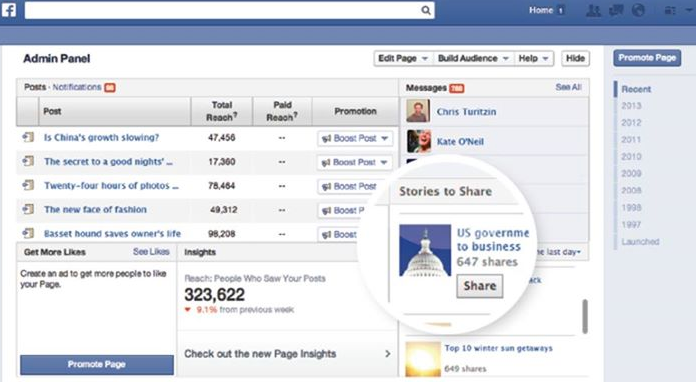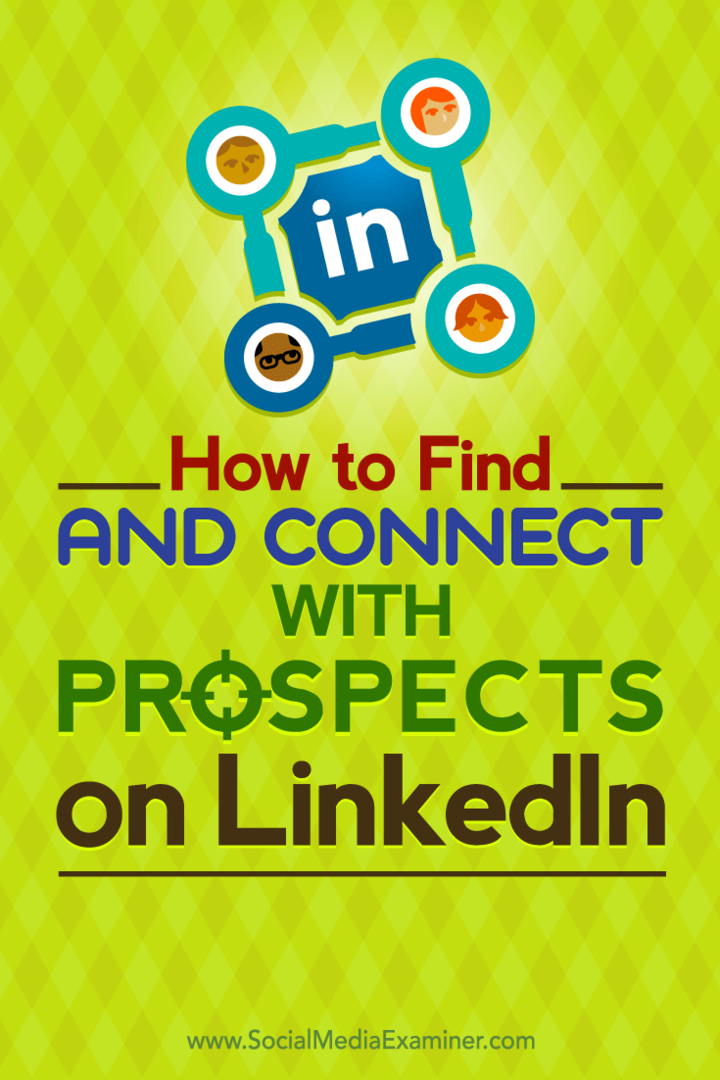7 nasvetov za Microsoft Outlook, da bi moral vsak uporabnik vedeti, da prihrani čas
Microsoftova Pisarna Microsoft Microsoftov Obet Outlook Junak / / April 05, 2021
Nazadnje posodobljeno dne

Microsoft Outlook ostaja ena najbolj priljubljenih e-poštnih rešitev na svetu. Na voljo je na različnih platformah, vključno z Windows, macOS, Android in iOS / iPadOS. Microsoft Outlook ga vsak dan uporabljajo milijoni ljudi. Za večjo produktivnost uporabe e-pošte upoštevajte te nasvete za Microsoft Outlook za domačo in poslovno uporabo.
Nasveti za Microsoft Outlook
Elektronska pošta se v zadnjih letih ni veliko spremenila. Pošljete nova sporočila ali preberete / odgovorite na prejeto pošto. Microsoft Outlook ponuja več orodij, s katerimi je e-pošta veliko boljša in učinkovitejša za uporabo. Sledijo naši priljubljeni nasveti za Microsoft Outlook.
Zastave in kategorije
Dva najlažja načina za boljšo organizacijo najpomembnejših e-poštnih sporočil sta uporaba zastavic in kategorij. Na splošno vam oba omogočata razvrščanje sporočil za kasnejšo uporabo. Vendar se oba nekoliko razlikujeta.
Zastave so časovni opomniki, ki jih lahko dodate tako, da z desno miškino tipko kliknete nekje na sporočilu in nato izbira Nadaljnje ukrepanje. Izberete lahko zastavico, ki predstavlja Danes, Jutri, Ta teden, Naslednji teden, Brez datuma in Po meri. Ko dodate zastavico, predogled sporočila postane rumen in v glavi boste videli nadaljnje obvestilo.
Če je potrebno, lahko ustvarite opozorilo po meri za vsako zastavico tako, da z desno miškino tipko kliknete sporočilo in izberete Nadaljevanje> Dodaj opomnik. Če si želite ogledati vsako trenutno zastavico v programu Microsoft Outlook, izberite Pogled> Vrstica opravil> Opravila.
Če želite odstraniti zastavico, z desno miškino tipko kliknite sporočilo in izberite Nadaljevanje> Označi kot zaključeno.
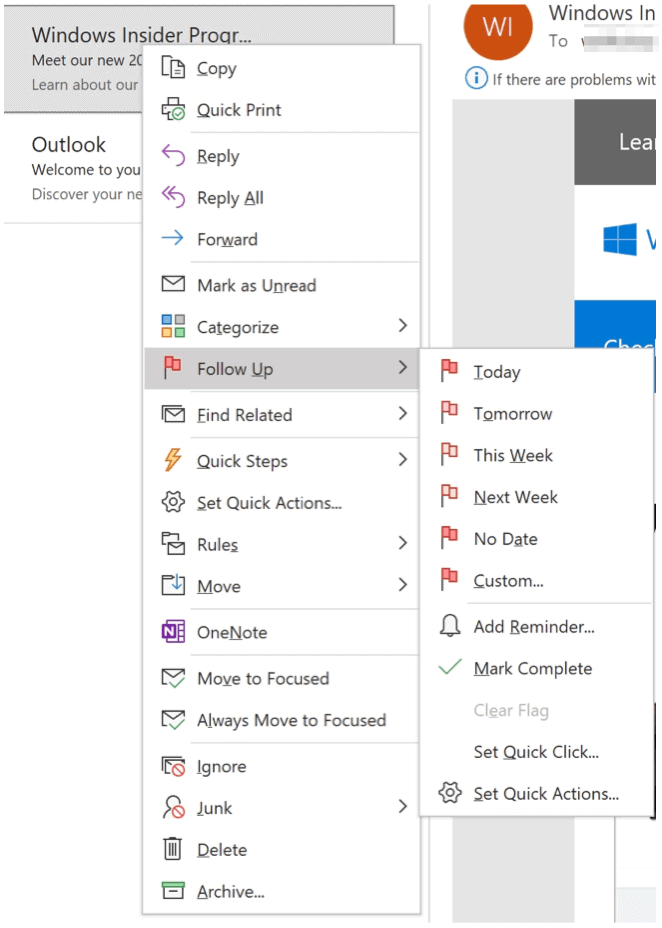
Kategorije omogočajo barvno kodiranje e-poštnih sporočil večinoma za namene iskanja in se nahajajo tako, da z desno miškino tipko kliknete sporočilo in nato izberete Kategorije. Kliknite vse kategorije za prilagoditev imen trenutnih kategorij ali za dodajanje novih. V nasprotnem primeru izberite kategorijo, ki jo želite uporabiti. V tem primeru je manj več in priporočljivo je, da uporabljate samo kategorije, ki jih potrebujete. Če na primer potrebujete samo tri kategorije, preostale izbrišite. Nove lahko dodate tudi pozneje.
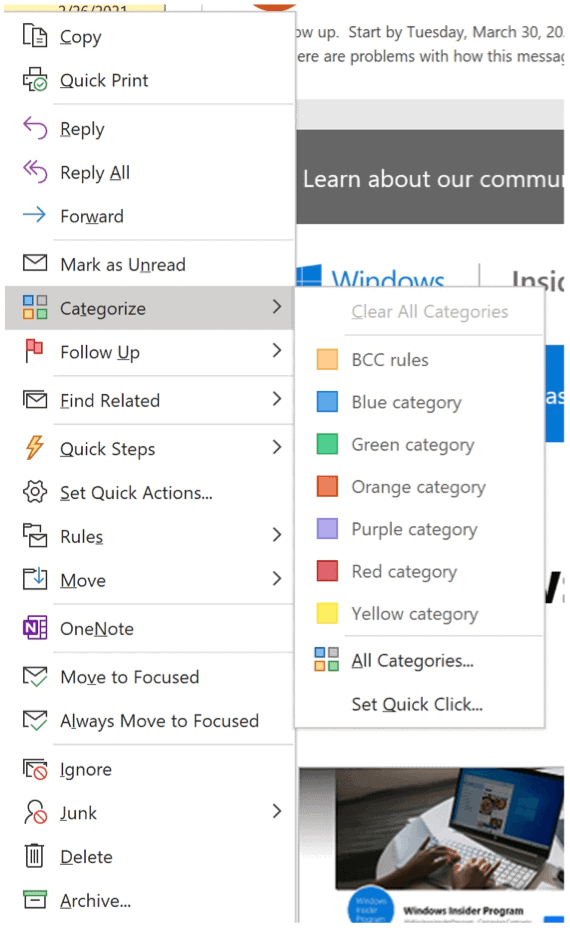
Priljubljene
Če dodelite priljubljene, se poštna mapa premakne na vrh podokna map. Te mape se ne spremenijo drugače kot tam, kjer se nahajajo. Namesto da tradicionalnim mapam, kot so Poslani predmeti ali Izbrisani elementi, dodelite priljubljene, bi morali to razlikovanje obdržati samo za mape po meri. Če si želite ogledati Priljubljene, se prepričajte, da ste v pogledu pošte v programu Microsoft Outlook.
V naslednjem primeru je bila ustvarjena nova mapa z imenom Nujno. V tej mapi so e-poštna sporočila, ki zahtevajo takojšen odziv. Če je mapa Nujno postala priljubljena, je zdaj na vrhu podokna map.
Če želite vklopiti / izklopiti Priljubljene, kliknite Pogled> Podokno mape> Priljubljene.
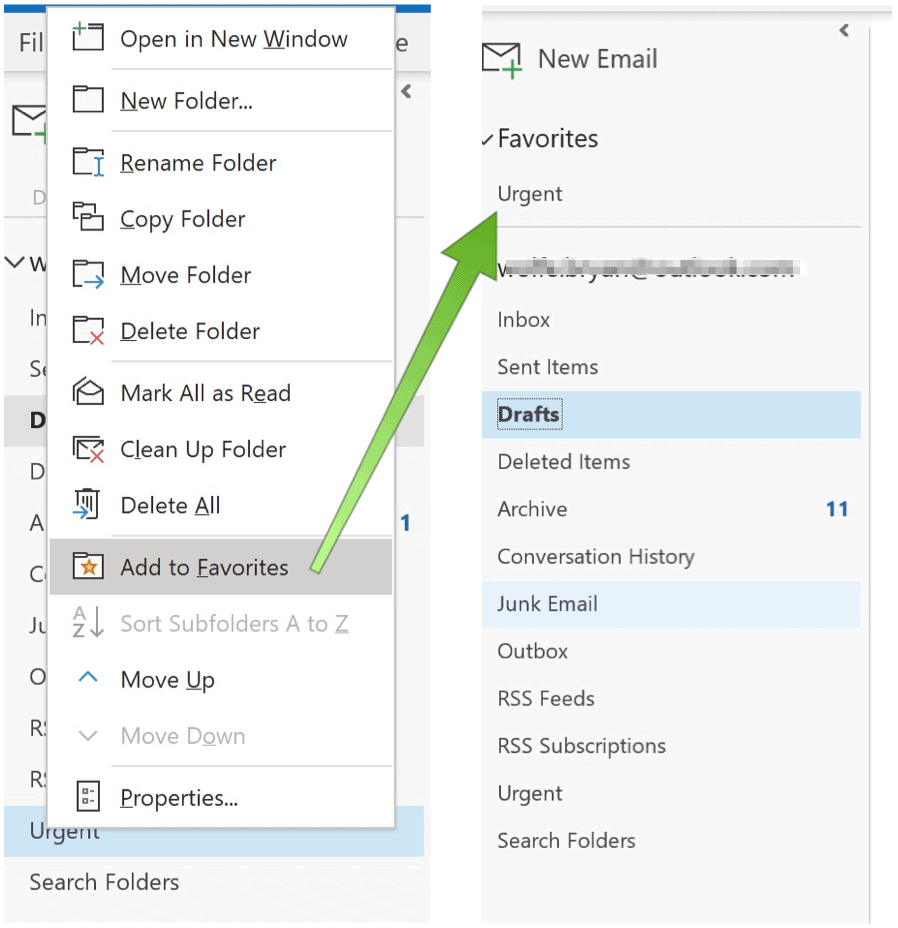
Bližnjice
Eden od vaših dnevnih ciljev bi moral biti manjše tipkanje in še vedno enako delo. Eden od načinov, kako to narediti, je uporaba bližnjic, ki so na voljo v vseh Microsoft 365. Z Microsoft Outlook lahko izkoristite te bližnjice:
- Uporabite Ctrl + R: Odgovorite na e-poštno sporočilo
- Ctrl + Shift + M: Če želite ustvariti novo e-pošto
- Izberite Ctrl + 1: Če želite odpreti svoj e-poštni naslov:
- Ctrl + 2: Odpiranje koledarja
- Uporabite Ctrl + 3: Če želite odpreti stike:
- Ctrl + 4: Če želite odpreti svoje naloge:
Iščete več? Lahko tudi uporabite Hitri koraki, ki vam omogoča, da vnaprej oblikujete in naslavljate e-poštna sporočila več osebam.
Uporabite pravila
Pravila so še ena odlična funkcija v programu Microsoft Outlook. S pravili lahko uporabljajo pravila na dohodna in odhodna e-poštna sporočila. S tem se lahko bolje organizirate, spremljate ali ostanete v koraku s sporočili. Ko porabite čas za postavitev pravila, boste vsak dan začeli prihraniti ogromno časa.
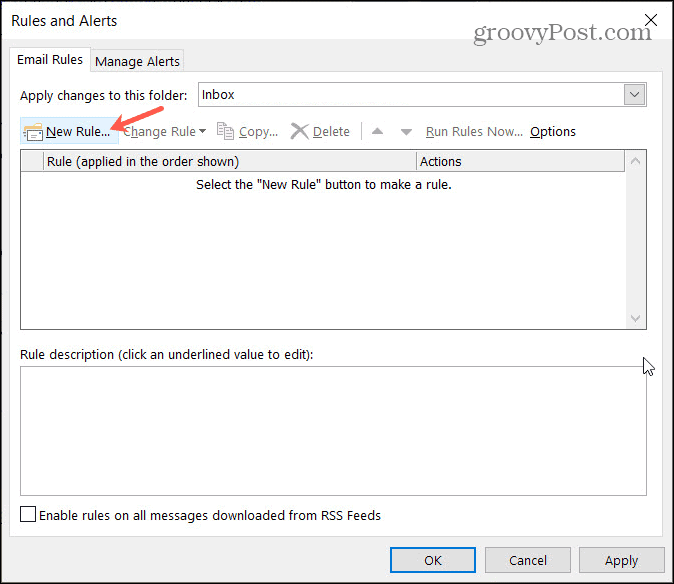
Zakasnjene dostave e-pošte
Ste že kdaj poslali e-poštno sporočilo, da bi pozneje ugotovili, da vsebuje napako ali napačne podatke? Ste že kdaj poslali sporočilo napačni osebi? Z orodjem za zakasnjeno dostavo e-pošte v programu Microsoft Outlook lahko med pisanjem in pošiljanjem e-pošte ter pošiljanjem pošljete malo prostora. Orodje za zakasnjeno e-pošto koristi vsem, ki (priznajo), da delajo napake na hitrih sporočilih, in tistim, ki morajo sporočilo poslati ob drugem času ali dnevu.
Če želite uporabiti orodje, sestavite sporočilo v programu Microsoft Outlook, kot vedno. Preden kliknete gumb Pošlji, izberite Možnosti> Več v menijski vrstici s sporočili. Nato izberite Sporočilo z zamudo. V meniju Lastnosti poleg možnosti Ne dostavi pred izbiro izberite dan in uro, ko želite poslati sporočilo, nato kliknite Zapri.
Neodposlana sporočila so v mapi Outbox v programu Microsoft Outlook, dokler niso poslana. Sporočila lahko kadar koli dvokliknete, da jih pošljete takoj ali ob drugem času.
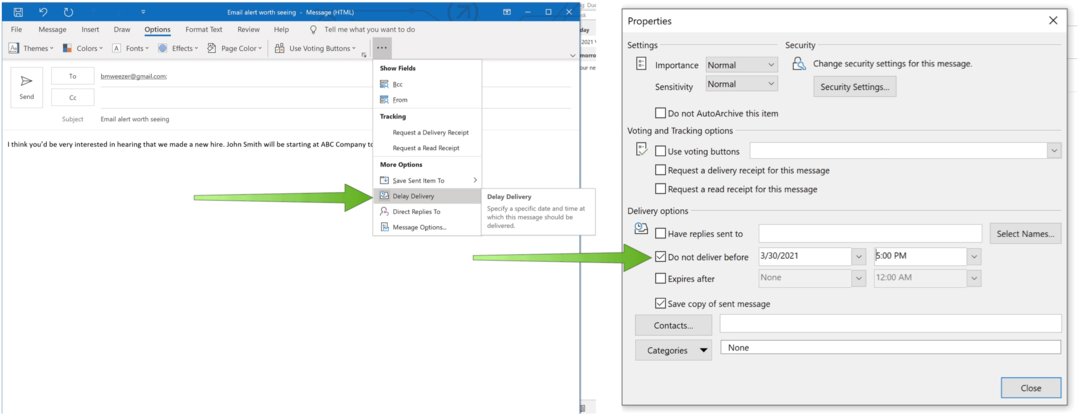
Spreminjanje vašega časovnega pasu
Ko se pandemija končno konča, bodo ljudje potovali več tako na nacionalni kot na mednarodni ravni. Ko se to zgodi, boste morali prilagoditi čas v koledarju Microsoft Outlook. Pri tem bodo vaša e-poštna sporočila in koledarji prikazovali pravi čas - dokler jih ni treba spremeniti, ko se vrnete domov.
V programu Microsoft Outlook izberite Datoteka> Možnosti> Koledar da spremenite tako, da izberete pravi časovni pas.

Spremenite svoj časovni pas
Ko potujete v službo v tujino, na sestankih in vnosih v koledar ne bo prikazan pravi čas. Če želite to popraviti, boste morali spremeniti časovni pas tako, da se premaknete na Datoteka> Možnosti> Koledar. Ko to storite, bodo vaši e-poštni naslovi in koledarji imeli pravi lokalni čas.
Uporabite potrdila o branju in dostavi
In končno, eden najboljših nasvetov za Microsoft Outlook je uporaba potrdil o branju in dostavi. Ko ga aktivirate, boste vedeli, kdaj je prejeto e-poštno sporočilo ali je prejemnik prebral sporočilo. To funkcijo lahko aktivirate s sporočilom s klikom Možnosti> Sledenje> Zahtevaj potrdilo o dostavi ali Zahtevajte potrdilo o branju.
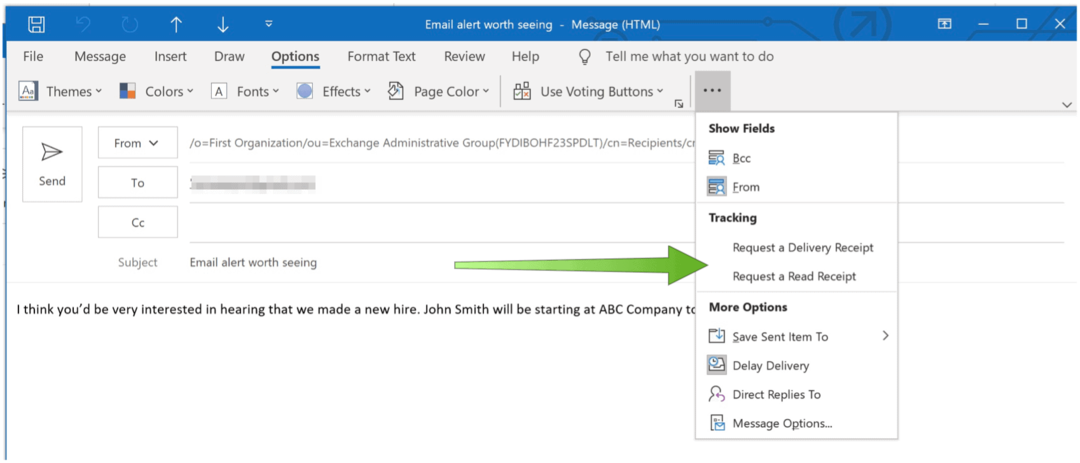
Branje e-pošte ne sme biti dolg dnevni postopek. Z uporabo teh nasvetov za Microsoft Outlook lahko upravljate svoja sporočila in nadaljujete s svojim dnevom.
Medtem ko čakate Microsoft One Outlook, izveste več o Microsoft Outlook na iPadu in kako sinhronizirati svoj Outlook Koledar z Google Koledarjem.
Za domačo uporabo Paket Microsoft 365 je trenutno na voljo v treh sortah, vključno z družinskim, osebnim ter načrtom za dom in študent. Cena prvega je 100 USD na leto (ali 10 USD na mesec), vključuje pa Word, Excel, PowerPoint, OneNote in Outlook za Mac ter je uporabna za največ šest uporabnikov. Različica Personal je za eno osebo in znaša 70 USD na leto ali 6,99 USD na mesec. Študentski načrt je enkratni nakup v višini 150 USD in vključuje Word, Excel in PowerPoint.
Poslovni uporabniki lahko izbirajo med osnovnimi, standardnimi in premium načrti, in sicer od 5 USD na uporabnika na mesec.